Tabl cynnwys
Os ydych chi'n ddigon hen (neu'n ddigon celfyddydol) i fod yn gyfarwydd â negatifau'r camera ffilm, yna mae'n debyg eich bod chi'n gwybod sut mae delwedd â gwrthdro yn edrych fel ardaloedd cysgodol yn ymddangos yn llachar, mae'r uchafbwyntiau'n dywyll, a lliwiau'n ymddangos fel eu gwrthgyferbyniadau ar a olwyn lliw sbectrwm lliw. Mae glas yn dod yn oren, porffor yn troi'n felyn, gwyrdd yn troi magenta, ac ati.
Mae gan y rhan fwyaf o apiau golygu delweddau arf cyflym a hawdd ar gyfer arbrofi gyda lliwiau gwrthdro, ond a oeddech chi'n gwybod ei bod hi'n bosibl gwrthdroi lliwiau llun yn Rhagolwg?
Ydy, mae hynny'n iawn, gall yr app Rhagolwg macOS rhagosodedig drin eich swyddi gwrthdroad lliw mewn tri cham hawdd yn unig, cyn belled â'ch bod chi'n gwybod y tric.
Dyma sut mae'n gweithio!
Cam 1: Agorwch Eich Delwedd mewn Rhagolwg
Yn dibynnu ar y math o ffeil delwedd rydych chi am ei gwrthdroi, efallai y gallwch chi ddyblu -cliciwch y ffeil delwedd i'w hagor yn yr app Rhagolwg.
Gall yr ap Rhagolwg agor ystod eang o fathau o ffeiliau, gan gynnwys ffeiliau JPEG, JPEG 2000, PNG, TIFF, a PDF. Gallwch hyd yn oed ddefnyddio'r dechneg hon i olygu ffeiliau sy'n defnyddio fformat ffeil PSD brodorol Photoshop heb ddefnyddio Photoshop!
Fodd bynnag, bydd llawer o fathau o ffeiliau yn agor eu apps cysylltiedig rhagosodedig pan gânt eu clicio ddwywaith yn lle agor yn Rhagolwg.

I agor eich ffeil heb agor yr ap anghywir yn ddamweiniol, dewiswch y ddewislen File yn yr ap Rhagolwg a chliciwch Agored . Gallwch hefyd ddefnyddio'rllwybr byr bysellfwrdd safonol Gorchymyn + O .
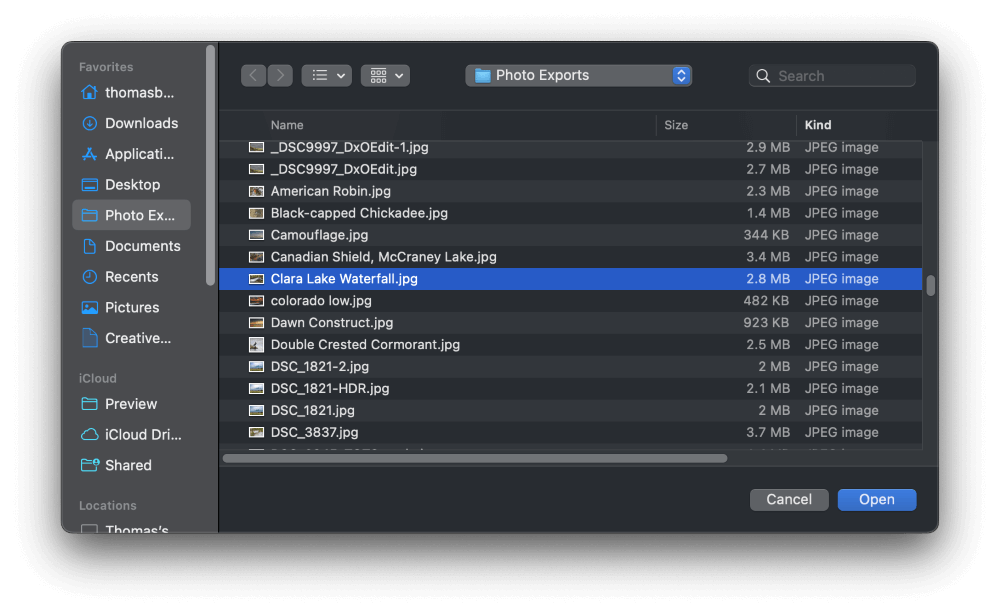
Pori i ddewis y llun rydych am ei wrthdroi a chliciwch ar y Agored botwm.
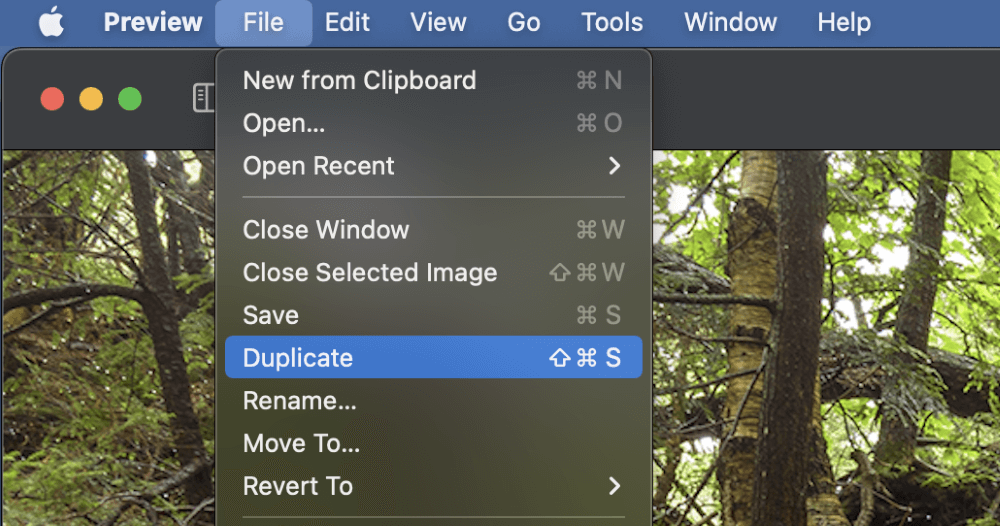
Os ydych am gadw copi o fersiwn gwreiddiol eich llun, agorwch ddewislen Ffeil a chliciwch Duplicate . Bydd Rhagolwg yn creu copi arall o'ch delwedd fel y gallwch gymhwyso'r effaith gwrthdroad lliw heb ddinistrio'r gwreiddiol.
Cam 2: Y Ffenestr Addasu Lliwiau
Unwaith y bydd eich delwedd ar agor yn yr ap Rhagolwg, mae'n bryd dechrau golygu.
Agorwch y ddewislen Tools a dewiswch Adjust Colour . Os ydych ar frys, gallwch hefyd ddefnyddio llwybr byr y bysellfwrdd Gorchymyn + Opsiwn + C yn lle hynny.
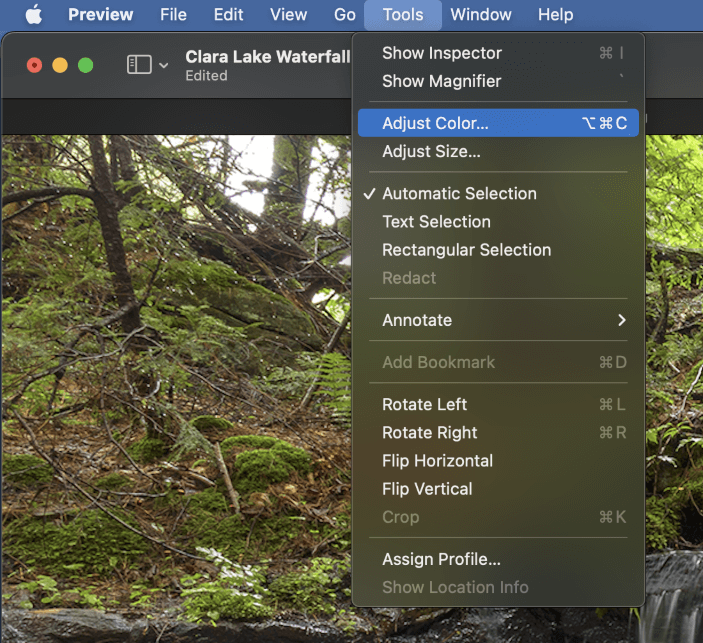
Bydd panel Adjust Colours yn agor, gan roi amrywiaeth o opsiynau golygu sylfaenol i chi y gallwch eu defnyddio i newid y datguddiad, cyferbyniad, dirlawnder, tymheredd lliw, a mwy. Nid wyf yn argymell defnyddio'r offer hyn ar gyfer golygu delweddau ar lefel broffesiynol, ond maent yn ddefnyddiol iawn ar gyfer tasgau untro cyflym lle nad ansawdd delwedd yw'r prif bryder.
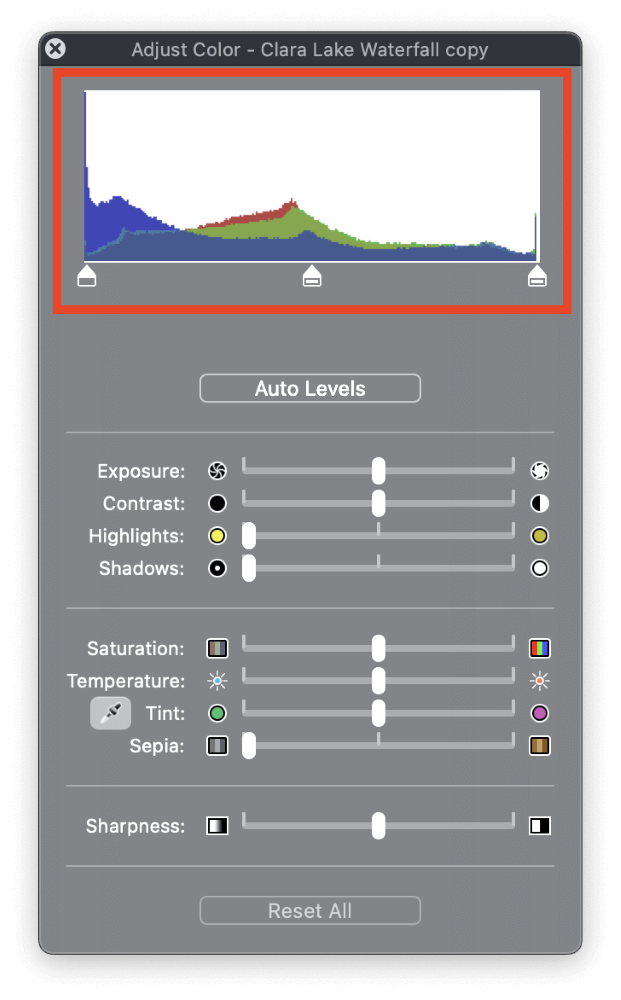
Mae’r ardal sy’n caniatáu ichi wrthdroi lliwiau eich llun wedi’i lleoli ar frig y ffenestr (fel yr amlygir uchod). Gelwir y math hwn o graff yn histogram, ac mae'n ffordd o gynrychioli'r symiau amrywiol o bicseli lliw sydd yn eich delwedd.
Fel y gwelwch yn fy enghraifft, mae tri gorgyffwrdd gwahanolgraffiau: graff coch, graff gwyrdd, a graff glas, yn cynrychioli'r tair sianel lliw a ddefnyddir i wneud delwedd RGB.
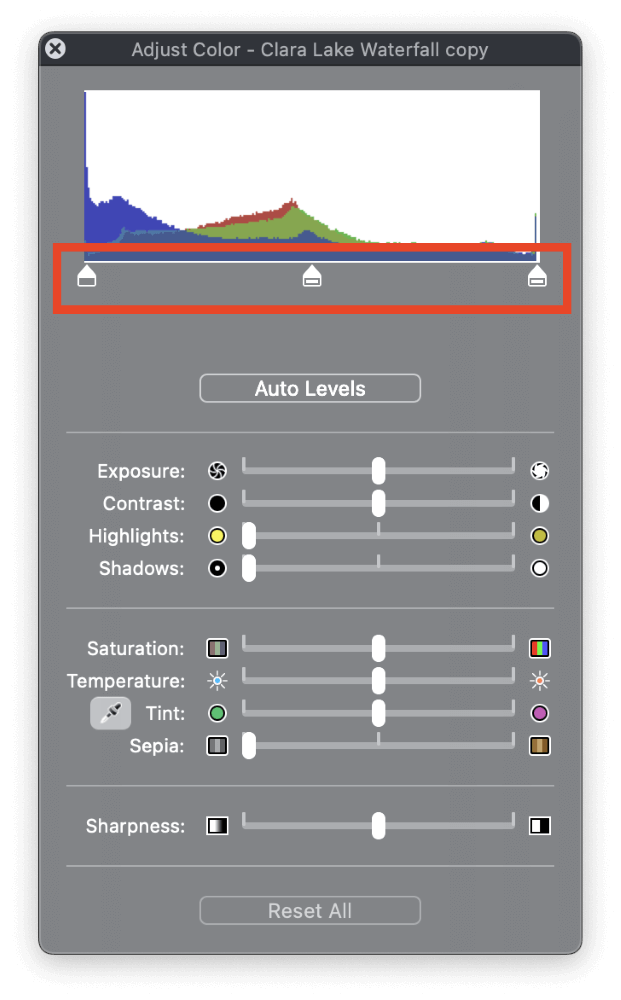
Islaw’r histogram mae tri llithrydd gwahanol: y llithrydd pwynt du ar y chwith, y llithrydd tôn canol yn y canol, a’r llithrydd pwynt gwyn ar y dde. Gellir symud y tri rheolydd llithrydd hyn i addasu arddangosiad y picseli cysylltiedig, fel y gwelwch a ydych chi'n chwarae o gwmpas gyda nhw ychydig.
Os ydych chi eisiau arbrofi gyda'r gosodiadau gwahanol, mae croeso i chi wneud hynny. Cliciwch ar y botwm Ailosod Pawb ar waelod y ffenestr, a bydd eich delwedd yn dychwelyd i'w chyflwr gwreiddiol, heb ei golygu.
Cam 3: Amser i Gyfnewid Lliwiau!
Efallai bod rhai ohonoch sy'n fwy arbrofol eisoes wedi dyfalu sut y gallwch chi ddefnyddio'r wybodaeth hon i wrthdroi lliwiau llun.
Yn gyntaf, cliciwch a llusgwch y llithrydd pwynt du draw tuag at hanner dde'r histogram. Gwnewch yn siŵr nad ydych chi'n ei lusgo'r holl ffordd drosodd i'r ymyl dde eto, oherwydd gall orgyffwrdd â'r llithrydd pwynt gwyn a'i gwneud hi'n anodd clicio arno.
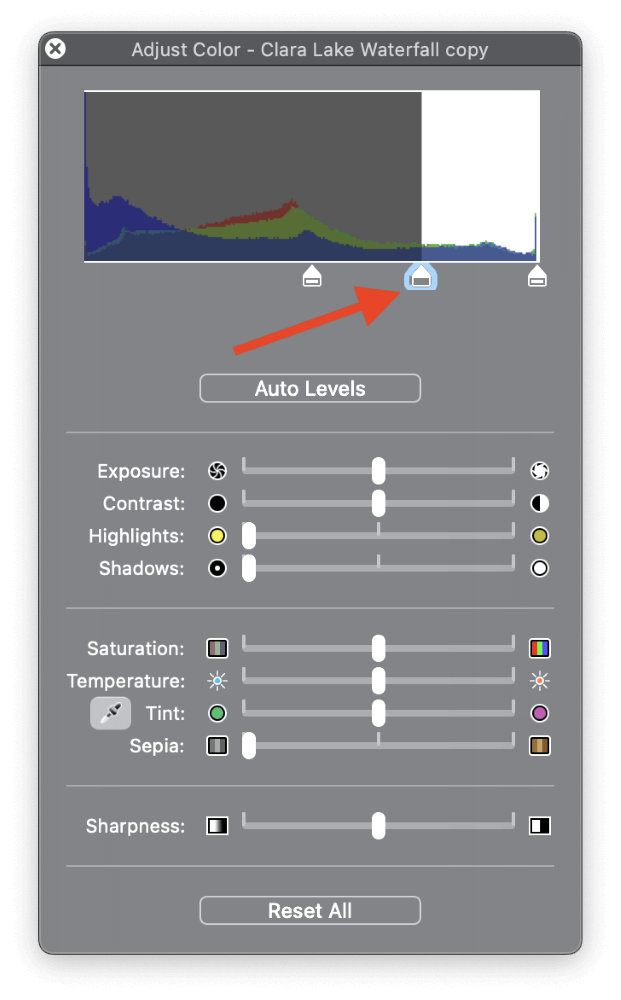
Byddwch yn dechrau gweld newidiadau i amlygiad a lliwiau eich delwedd, ond peidiwch â phoeni; nid ydym wedi gwneud eto.
Ar ôl i chi symud y llithrydd pwynt du i'r dde ychydig, cliciwch a llusgwch y llithrydd pwynt gwyn yr holl ffordd draw i'r ymyl chwith yr histogram. Unwaith y bydd yn mynd heibio i'r dullithrydd pwynt, fe welwch newid dramatig yn lliwiau eich delwedd.

Nawr bod yr ymyl dde yn glir, cliciwch a llusgwch y llithrydd pwynt du eto, ond y tro hwn mae'n iawn ei symud yr holl ffordd i'r ymyl dde.

Dyna’r cyfan sydd iddo! Caewch y ffenestr Adjust Colour drwy glicio ar y botwm cau yn y gornel chwith uchaf, yna cadwch eich ffeil, ac rydych chi wedi gorffen.
Gair Terfynol
Dyna bopeth mae gwybod sut i wrthdroi lliwiau llun yn Rhagolwg! Mae'r app Rhagolwg wedi dod yn bell dros y blynyddoedd, ac mae bellach yn un o'r apiau adeiledig mwyaf defnyddiol yn macOS. Er y gall fod ychydig yn anodd dod o hyd i rai o'i ddoniau, maen nhw'n hawdd eu defnyddio unwaith y byddwch chi'n gwybod ble i edrych.
Hapus yn gwrthdroi!

